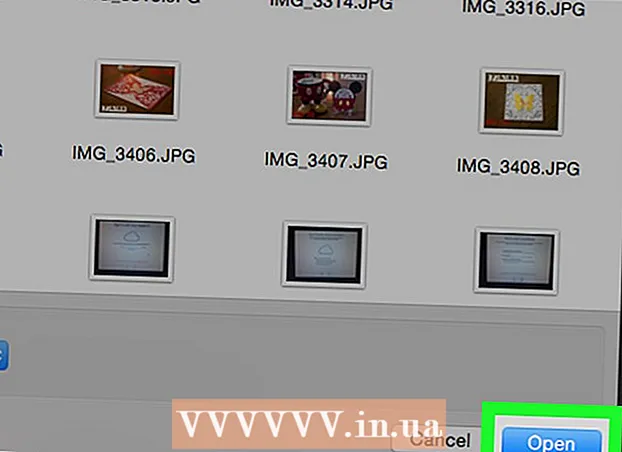Autorius:
Charles Brown
Kūrybos Data:
3 Vasario Mėn 2021
Atnaujinimo Data:
1 Liepos Mėn 2024

Turinys
- Žengti
- 1 metodas iš 4: naudojimasis pašto ir interneto paslaugomis
- 2 metodas iš 4: patikrinkite IMAP paskyrą
- 3 metodas iš 4: pasiekite el. Paštą iš POP3 paskyros per „Gmail“
- 4 metodas iš 4: Prisijunkite prie savo POP3 paskyros „Outlook“
- Patarimai
Kai gaunate el. Laišką, prieiga suteikiama per serverį, kuriame yra tas pranešimas. Todėl daugumai žiniatinklio pašto, tokių kaip „Yahoo“ ar „Gmail“, prieiga prie el. Pašto pranešimų iš kompiuterio, kuris nėra jūsų pačių kompiuteris, dažnai yra labai paprastas procesas, kurį galima atlikti paprasčiausiai prisijungus prie pagrindinio tinklalapio. Tačiau prieiti prie el. Pašto pranešimų tampa šiek tiek sunkiau dirbant su IMAP arba populiaresnėmis POP3 (pašto tarnybos protokolo) paskyromis. Yra keli būdai, kaip pasiekti šias neskaitytas žinutes naudojant šias paskyras. Deja, kadangi POP3 neišsaugo jau atsisiųstų pranešimų, tik IMAP paskyros leis jums nuskaityti visus el. Laiškus iš kompiuterio, išskyrus jūsų pačių.
Žengti
1 metodas iš 4: naudojimasis pašto ir interneto paslaugomis
 Eikite į pašto žiniatinklyje paslaugą, pvz., Mail2web.com. Tai pats paprasčiausias būdas pasiekti savo el. Pašto paskyrą iš kito kompiuterio. Pašto žiniatinklio paslaugos, tokios kaip mail2web.com, skiriasi nuo žiniatinklio pašto abonementų. Vietoj to, jie iš jūsų serverio negauna gautų pranešimų į kitą kompiuterį, o ne į jūsų, kad galėtumėte gauti el. Laišką iš bet kurios pasaulio vietos. Kitos populiarios parinktys yra hightail.com, myemail.com ir mail.com. Kai kurioms paslaugoms reikalingas jūsų serverio pavadinimas, tačiau tai nėra būtina naudojant mail2web.com.
Eikite į pašto žiniatinklyje paslaugą, pvz., Mail2web.com. Tai pats paprasčiausias būdas pasiekti savo el. Pašto paskyrą iš kito kompiuterio. Pašto žiniatinklio paslaugos, tokios kaip mail2web.com, skiriasi nuo žiniatinklio pašto abonementų. Vietoj to, jie iš jūsų serverio negauna gautų pranešimų į kitą kompiuterį, o ne į jūsų, kad galėtumėte gauti el. Laišką iš bet kurios pasaulio vietos. Kitos populiarios parinktys yra hightail.com, myemail.com ir mail.com. Kai kurioms paslaugoms reikalingas jūsų serverio pavadinimas, tačiau tai nėra būtina naudojant mail2web.com.  Įrankių juostoje įveskite pasirinktą pašto paslaugą. Tai pateks į pagrindinį svetainės puslapį.
Įrankių juostoje įveskite pasirinktą pašto paslaugą. Tai pateks į pagrindinį svetainės puslapį.  Įveskite savo vartotojo vardą ir slaptažodį. Retkarčiais jūsų gali paprašyti daugiau informacijos, pvz., Savo vardo, bet niekada daugiau. Šios paslaugos visada turėtų būti nemokamos ir nereikalauti daugiau nei jūsų pagrindinė informacija. Jei taip yra, ieškokite kitos paslaugos.
Įveskite savo vartotojo vardą ir slaptažodį. Retkarčiais jūsų gali paprašyti daugiau informacijos, pvz., Savo vardo, bet niekada daugiau. Šios paslaugos visada turėtų būti nemokamos ir nereikalauti daugiau nei jūsų pagrindinė informacija. Jei taip yra, ieškokite kitos paslaugos.  Kai išeisite, atsijunkite nuo savo paskyros. Pasirinkimą Atsijungti galite rasti viršutiniame dešiniajame ekrano kampe. Jei tai ne jūsų kompiuteris, kiti vartotojai gali pasiekti jūsų paskyrą, jei neištrinsite savo vartotojo vardo ir slaptažodžio.
Kai išeisite, atsijunkite nuo savo paskyros. Pasirinkimą Atsijungti galite rasti viršutiniame dešiniajame ekrano kampe. Jei tai ne jūsų kompiuteris, kiti vartotojai gali pasiekti jūsų paskyrą, jei neištrinsite savo vartotojo vardo ir slaptažodžio.  Uždarykite savo naršyklę. Jūsų el. Žiniatinklio paslauga greičiausiai paragins uždaryti naršyklę ir išvalyti talpyklą, atsijungus nuo paskyros.
Uždarykite savo naršyklę. Jūsų el. Žiniatinklio paslauga greičiausiai paragins uždaryti naršyklę ir išvalyti talpyklą, atsijungus nuo paskyros.  „Windows“ paspauskite „Ctrl“ + „Shift“ + Delete arba „Mac“ - „Command“ + „Shift“ + Delete. Tai išvalys jūsų talpyklą ir užtikrins jūsų el. Pašto paskyros saugumą.
„Windows“ paspauskite „Ctrl“ + „Shift“ + Delete arba „Mac“ - „Command“ + „Shift“ + Delete. Tai išvalys jūsų talpyklą ir užtikrins jūsų el. Pašto paskyros saugumą.  Žinokite apribojimus. Atminkite, kad naudodami šį metodą su savo POP paskyra galėsite pasiekti tik tuos pranešimus, kuriuos gavote nuo paskutinio jūsų paskyros patikrinimo. Savo pranešimus taip pat galite pasiekti naudodamiesi POP suderinamomis programomis, tokiomis kaip „Mozilla Thunderbird“, „Outlook Express“, „Outlook“ ar „Eudora“.
Žinokite apribojimus. Atminkite, kad naudodami šį metodą su savo POP paskyra galėsite pasiekti tik tuos pranešimus, kuriuos gavote nuo paskutinio jūsų paskyros patikrinimo. Savo pranešimus taip pat galite pasiekti naudodamiesi POP suderinamomis programomis, tokiomis kaip „Mozilla Thunderbird“, „Outlook Express“, „Outlook“ ar „Eudora“.
2 metodas iš 4: patikrinkite IMAP paskyrą
 Surinkite savo paskyros informaciją. Jums reikės jūsų IMAP serverio pavadinimo, SMTP serverio pavadinimo, vartotojo vardo, slaptažodžio ir visų prievadų bei SSL reikalavimų. IMAP paskyros (interneto pranešimų prieigos protokolai) visus jūsų el. Laiškus saugo serveryje, kad galėtumėte juos gauti naudodami su IMAP suderinamą programą. Tai tokios programos kaip „Mozilla Thunderbird“, „Outlook Express“, „Outlook“ ir „Eudora“.
Surinkite savo paskyros informaciją. Jums reikės jūsų IMAP serverio pavadinimo, SMTP serverio pavadinimo, vartotojo vardo, slaptažodžio ir visų prievadų bei SSL reikalavimų. IMAP paskyros (interneto pranešimų prieigos protokolai) visus jūsų el. Laiškus saugo serveryje, kad galėtumėte juos gauti naudodami su IMAP suderinamą programą. Tai tokios programos kaip „Mozilla Thunderbird“, „Outlook Express“, „Outlook“ ir „Eudora“.  Sukurti naują paskyrą. Tiesiog įveskite aukščiau nurodytus pavadinimus ir išsamią informaciją į vieną iš IMAP suderinamų programų, kaip nurodyta 1 veiksme. Šie veiksmai padės jums nustatyti jūsų paskyros nustatymo „Outlook 2010“ procesą.
Sukurti naują paskyrą. Tiesiog įveskite aukščiau nurodytus pavadinimus ir išsamią informaciją į vieną iš IMAP suderinamų programų, kaip nurodyta 1 veiksme. Šie veiksmai padės jums nustatyti jūsų paskyros nustatymo „Outlook 2010“ procesą.  Eikite į paskyros nustatymus. Paleiskite „Outlook“ ir meniu Failas spustelėkite Informacija.
Eikite į paskyros nustatymus. Paleiskite „Outlook“ ir meniu Failas spustelėkite Informacija.  Eikite į skirtuką El. Paštas. Spustelėkite Naujas ir pasirinkite El. Pašto paskyra. Kai tai bus padaryta, spustelėkite Pirmyn.
Eikite į skirtuką El. Paštas. Spustelėkite Naujas ir pasirinkite El. Pašto paskyra. Kai tai bus padaryta, spustelėkite Pirmyn.  Pažymėkite langelį „Rankiniu būdu konfigūruoti serverio nustatymus“ arba „Papildomi serverio tipai“.
Pažymėkite langelį „Rankiniu būdu konfigūruoti serverio nustatymus“ arba „Papildomi serverio tipai“. Pasirinkite „Interneto el. Paštas“. Tada spustelėkite Pirmyn.
Pasirinkite „Interneto el. Paštas“. Tada spustelėkite Pirmyn.  Nustatykite IMAP kaip paskyros tipą. Tai galite rasti Serverio informacijos grupėje.
Nustatykite IMAP kaip paskyros tipą. Tai galite rasti Serverio informacijos grupėje.  Įveskite savo duomenis. Turite įvesti savo vardą, el. Pašto adresą, vartotojo vardą, slaptažodį, IMAP4 serverio pavadinimą ir SMTP serverio pavadinimą.
Įveskite savo duomenis. Turite įvesti savo vardą, el. Pašto adresą, vartotojo vardą, slaptažodį, IMAP4 serverio pavadinimą ir SMTP serverio pavadinimą.  Užbaikite procesą. Spustelėję Kitas ir Baigti, galite pasiekti savo pranešimus programoje „Outlook“.
Užbaikite procesą. Spustelėję Kitas ir Baigti, galite pasiekti savo pranešimus programoje „Outlook“.  Išeidami pašalinkite paskyrą iš programos. Kadangi tai nėra jūsų kompiuteris, turėtumėte ištrinti savo paskyros informaciją, kad kiti negalėtų pasiekti jūsų el. Pašto.
Išeidami pašalinkite paskyrą iš programos. Kadangi tai nėra jūsų kompiuteris, turėtumėte ištrinti savo paskyros informaciją, kad kiti negalėtų pasiekti jūsų el. Pašto.
3 metodas iš 4: pasiekite el. Paštą iš POP3 paskyros per „Gmail“
 Prisijunkite prie „Gmail“ paskyros. Jei dar neturite, galite lengvai, greitai ir nemokamai jį nustatyti.
Prisijunkite prie „Gmail“ paskyros. Jei dar neturite, galite lengvai, greitai ir nemokamai jį nustatyti.  Atidarykite „Account Settings“ meniu. Pažvelkite viršutiniame kairiajame „Gmail“ paskyros kampe ir spustelėkite krumpliaračio piktogramą. Spustelėkite Nustatymai. Spustelėkite skirtuką Paskyros.
Atidarykite „Account Settings“ meniu. Pažvelkite viršutiniame kairiajame „Gmail“ paskyros kampe ir spustelėkite krumpliaračio piktogramą. Spustelėkite Nustatymai. Spustelėkite skirtuką Paskyros.  Pasirinkite parinktį pridėti vieną iš savo POP3 el. Pašto paskyrų. Pasirodys naujas langas, kuriame galėsite įvesti savo paskyros informaciją.
Pasirinkite parinktį pridėti vieną iš savo POP3 el. Pašto paskyrų. Pasirodys naujas langas, kuriame galėsite įvesti savo paskyros informaciją.  Įveskite savo elektroninio pašto adresą. Tai turi būti jūsų POP3, o ne „Gmail“ paskyros el. Pašto adresas. Įvedę savo el. Pašto adresą spustelėkite kitą žingsnį.
Įveskite savo elektroninio pašto adresą. Tai turi būti jūsų POP3, o ne „Gmail“ paskyros el. Pašto adresas. Įvedę savo el. Pašto adresą spustelėkite kitą žingsnį.  Įveskite vartotojo vardą. Jūsų vartotojo varde paprastai bus domenas. Pvz .: [email protected], o ne tiesiog „joe“.
Įveskite vartotojo vardą. Jūsų vartotojo varde paprastai bus domenas. Pvz .: [email protected], o ne tiesiog „joe“.  Įveskite savo slaptažodį. Tai yra jūsų POP3 paskyros slaptažodis, o ne „Gmail“ paskyros slaptažodis.
Įveskite savo slaptažodį. Tai yra jūsų POP3 paskyros slaptažodis, o ne „Gmail“ paskyros slaptažodis.  Nustatykite POP serverį. Paprastai tai atrodys panašiai paštas.jusu domenas.nl ar pan.
Nustatykite POP serverį. Paprastai tai atrodys panašiai paštas.jusu domenas.nl ar pan.  Patikrinkite, ar prievadas nustatytas į 110. Tai yra numatytasis nešifruoto POP3 prievadas.
Patikrinkite, ar prievadas nustatytas į 110. Tai yra numatytasis nešifruoto POP3 prievadas.  Spustelėkite Pridėti paskyrą. Šį elementą pamatysite ekrano apačioje.
Spustelėkite Pridėti paskyrą. Šį elementą pamatysite ekrano apačioje.  Atidarykite savo pranešimus. Dabar galite pasiekti el. Pašto pranešimus iš savo POP3 paskyros.
Atidarykite savo pranešimus. Dabar galite pasiekti el. Pašto pranešimus iš savo POP3 paskyros.
4 metodas iš 4: Prisijunkite prie savo POP3 paskyros „Outlook“
 Spustelėkite „Paskyros nustatymai“. Tai galite rasti meniu Įrankiai.
Spustelėkite „Paskyros nustatymai“. Tai galite rasti meniu Įrankiai.  Pažvelk į pavadinimą. Pasirinkite POP3 paskyrą, kurią norite atidaryti.
Pažvelk į pavadinimą. Pasirinkite POP3 paskyrą, kurią norite atidaryti.  Nuspręskite savo nustatymus. Pasirinkite, ar norite laiškus laikyti serveryje, ar juos ištrinti, kai jie bus atidaryti. Jei norite juos palikti, spustelėkite Keisti, pasirinkite „Daugiau nustatymų“ ir eikite į pristatymą skirtuke Išplėstinė. Jei norite ištrinti pranešimus iš pašto serverio, tęskite kitą veiksmą.
Nuspręskite savo nustatymus. Pasirinkite, ar norite laiškus laikyti serveryje, ar juos ištrinti, kai jie bus atidaryti. Jei norite juos palikti, spustelėkite Keisti, pasirinkite „Daugiau nustatymų“ ir eikite į pristatymą skirtuke Išplėstinė. Jei norite ištrinti pranešimus iš pašto serverio, tęskite kitą veiksmą.  Pažymėkite žymimąjį laukelį „Palikti pranešimų kopiją serveryje“.
Pažymėkite žymimąjį laukelį „Palikti pranešimų kopiją serveryje“. Priimkite sprendimą dėl savo nustatymų. Pasirinkite, ar norite gauti pranešimus automatiškai, ar rankiniu būdu. Jei norite juos gauti rankiniu būdu, atlikite 9–11 veiksmus. Jei norite gauti pranešimus automatiškai, pereikite prie 12 veiksmo.
Priimkite sprendimą dėl savo nustatymų. Pasirinkite, ar norite gauti pranešimus automatiškai, ar rankiniu būdu. Jei norite juos gauti rankiniu būdu, atlikite 9–11 veiksmus. Jei norite gauti pranešimus automatiškai, pereikite prie 12 veiksmo.  Užveskite pelės žymeklį virš parinkties Siųsti / gauti meniu Įrankiai. Bus parodytas išskleidžiamasis meniu.
Užveskite pelės žymeklį virš parinkties Siųsti / gauti meniu Įrankiai. Bus parodytas išskleidžiamasis meniu.  Eikite į POP3 el. Pašto paskyros parinktį. Tai sukuria dar vieną išskleidžiamąjį meniu.
Eikite į POP3 el. Pašto paskyros parinktį. Tai sukuria dar vieną išskleidžiamąjį meniu.  Spustelėkite gautuosius. Čia pamatysite naujus el. Pašto pranešimus.
Spustelėkite gautuosius. Čia pamatysite naujus el. Pašto pranešimus.  Užveskite pelės žymeklį virš parinkties Siųsti / gauti meniu Įrankiai. Bus parodytas išskleidžiamasis meniu.
Užveskite pelės žymeklį virš parinkties Siųsti / gauti meniu Įrankiai. Bus parodytas išskleidžiamasis meniu.  Eikite į parinktį „Siuntimo / gavimo nustatymai“. Pasirodys kitas langelis. Spustelėkite „Apibrėžti siuntimo / gavimo grupes“.
Eikite į parinktį „Siuntimo / gavimo nustatymai“. Pasirodys kitas langelis. Spustelėkite „Apibrėžti siuntimo / gavimo grupes“.  Eikite į „Grupės pavadinimas“. Spustelėkite grupę, kurioje yra jūsų POP3 el. Pašto paskyra. Pasirinkite „Grupės pavadinimo nustatymas“.
Eikite į „Grupės pavadinimas“. Spustelėkite grupę, kurioje yra jūsų POP3 el. Pašto paskyra. Pasirinkite „Grupės pavadinimo nustatymas“.  Patvirtinkite savo nustatymus. Pažymėkite žymės langelį „Automatiškai siųsti / gauti kas n minutę“. Jums bus suteikta galimybė įvesti skaičių nuo 1 iki 1440, nurodant, kiek laiko norite praleisti per kelias minutes tarp el. Laiškų gavimo. 1440 reiškia el. Laiškų gavimą kas 24 valandas, o 1 reiškia, kad norite gauti el. Laiškus kas 60 sekundžių.
Patvirtinkite savo nustatymus. Pažymėkite žymės langelį „Automatiškai siųsti / gauti kas n minutę“. Jums bus suteikta galimybė įvesti skaičių nuo 1 iki 1440, nurodant, kiek laiko norite praleisti per kelias minutes tarp el. Laiškų gavimo. 1440 reiškia el. Laiškų gavimą kas 24 valandas, o 1 reiškia, kad norite gauti el. Laiškus kas 60 sekundžių.
Patarimai
- Kitame kompiuteryje nespauskite mygtuko „Prisiminti slaptažodį“, nes visi gaus prieigą prie jūsų el. Pašto!
- Visada paklauskite prieš diegdami programas ar priedus į kito kompiuterį.
- Jei įmanoma, prisijungdami naudokite parinktis „Tai nėra privatus kompiuteris“ arba „Tai viešas kompiuteris“. Tai užtikrina, kad slapukai bus ištrinti sesijos pabaigoje, o tai reiškia, kad uždarius naršyklės langą, jūs būsite atjungtas.